
WindowsでもChangeKeyとAutoHotkeyというソフトを組み合わせて使えば、同様のことができるみたいです。→https://knowledge.sakura.ad.jp/23305/
背面DIPスイッチの設定について
SW2だけをON。あとはすべてOFFのまま使っています。
Macintosh用のドライバを入れずにWindowsモードで動かして、キーマップの変更はすべてKarabiner-Elemeontsで行うスタイルです。
SW2をONにして、左FnキーをControlキー、ControlキーをCaps Lockに変更しています。
Karabiner-Elementsの設定について
【Simple modifications】
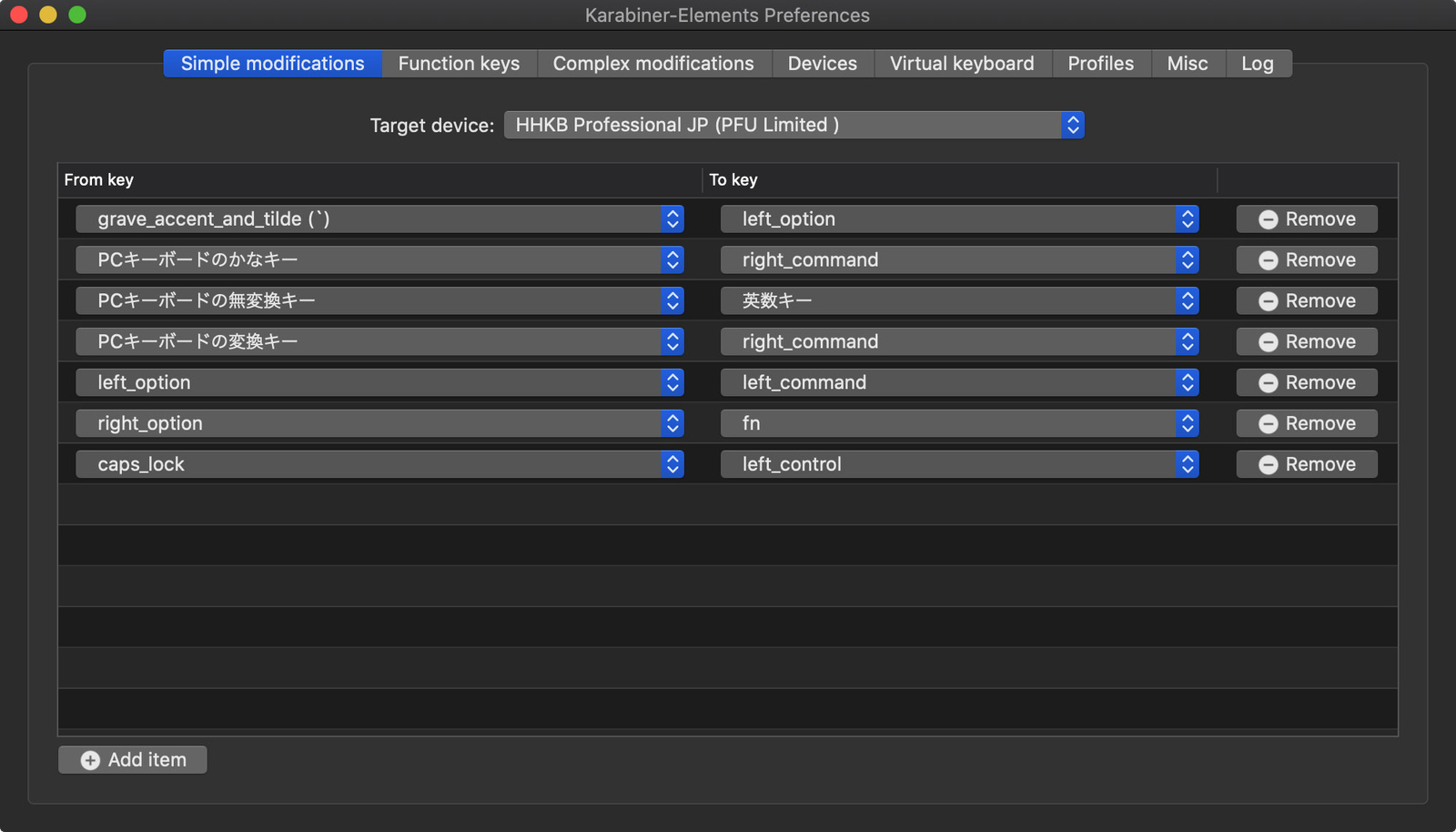
【Complex modifications】
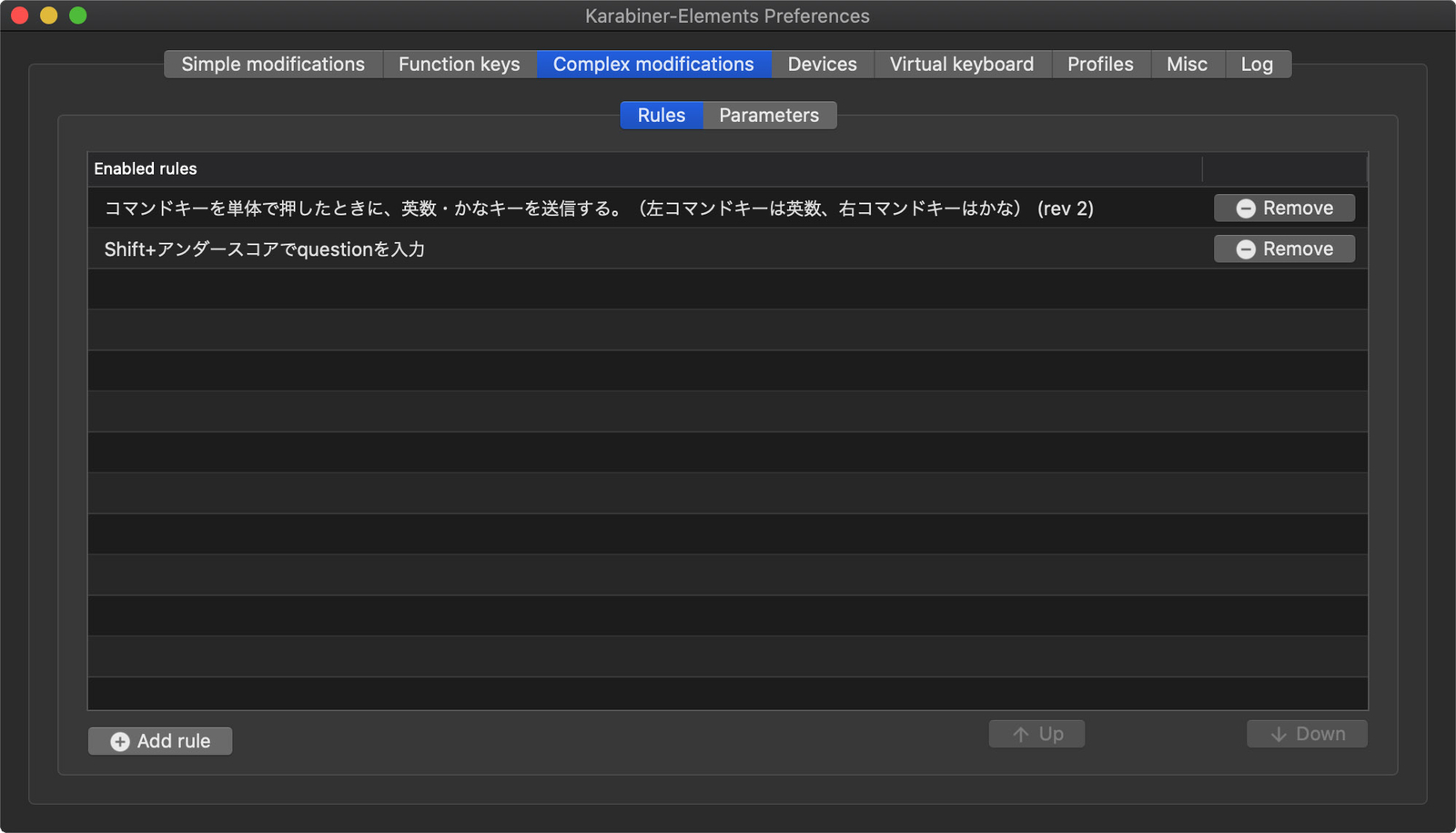
設定後のキーマップはこんな感じ

右Alt → Fnキー
右側のAltキーを置き換えてるFnは、HHKBのFnキーではなく、Macbook内蔵キーボードのFnキーです(まぎらわしい)。
HHKBはファンクションキーが省略されており、HHKB側のFnキーと併用することで、キーボード最上段のキーがファンクションキーの役割を果たすのですが、この2種類のFnキーを同時押しすることで、ディスプレイ輝度の変更や音量調節などの機能も使えるようになります。
また、Altを置き換えたFnキーとカーソルキーを組み合わせることで、PageUpやPageDown、Home、Endの代用として使うこともできます。
Commandキー
kanaキーと変換キー、および◇キーと左Altキーは、それぞれ右Commandと左Commandに置き換えています。
隣接するキー2個を同じキーに設定することで、使用頻度の高いCommandキーの幅を擬似的に2uにするのが目的です。私の押し間違いが多かったことに対応する苦肉の策でしたが、結果的にMacbookの内蔵キーボードに使い勝手が近づいて良い感じです。
ただ、その結果、独立したかなキーを用意するにはキーの数が足りなくなったので、右Commandキーを単押しした場合は、かなキーとして機能する(日本語入力に切り替わる)ようにしています。Macbookの内蔵キーボードのかなキーと同じ位置で、同じ機能です。
無変換キー → 英数キー
Windowsでいうところの無変換キーは、Macの英数キーに置き換えています。Macbookの内蔵キーボードの英数キーと同じ位置で、同じ機能です。
こちらは(キーの数が足りていたので)Commandキーの役目は持たせていません。
Optionキー
名前のよくわからない謎のキー(HHキー)をoptionに。キーの配置的にも妥当な感じ。
HHキーはデフォルトでは、「`(バッククォート、アクサングラーブ)」が割り当てられているようです。
左Fn → Controlキー
ここはちょっと悩ましいところ。
Macbook内蔵キーボードの配置に合わせるなら、HHKBの左Fnキーの位置には本来CapsLockがあるべきです。しかし多くのWindows用キーボードではこの場所にControlキーが割り当てられているので、他のキーボードを使ったあとなどに手癖でうっかり押しちゃうことが多いんですよね。
一方、ファンクションキーがないHHKBの場合は、日本語入力中のひらがな・カタカナ・半角・英数などの変換を、ControlキーとU、I、O、Pキーの組み合わせで行うことになります。なので、Controlキーの位置はホームポジションに近いAキーの隣から動かしたくない。
というわけでCapsLockキーを諦めて、どちらもControlキーにしてしまいます。左fnキーをControlキーに。本来のControlキーはControlキーのまま。
CapsLock
滅多にないですが、どうしてもCapsLockを使いたくなったときのために、Controlキー+TABキーの組み合わせでCapsLockキーの機能が使えるようにKarabiner-Elementsで設定してます。
上記のJSONファイルを(Karabiner-Elementsインストール済みの)Macの ~/.config/karabiner/assets/complex_modifications ディレクトリに入れておくと、
Karabiner Elementsの設定(Preferences)> Complex Modificationsで、「Ctrl+TABでCapsLock」という項目が選べるようになるはずです。
ひとまずそんな感じです。なにかのお役に立てば幸い。

